RLC -RaceLog Converter
基本的な使用方法
インストール、起動方法
ダウンロードしたZIPファイルを解凍すると以下のファイルが出てきます。
- RLC.exe
プログラム本体 - result_xxx.css
作成されたHTMLを閲覧するために必要なカスケードスタイルシートファイル
これらのファイルをすべて適当なフォルダにまとめて格納し、RLC.exeを実行するだけで起動します。
初回起動時にそのフォルダに、
- RLC_setthing.xml
ツールの動作の各種設定を保存しておくファイル - RLC_trackname.xml
ログ中のコース識別名と正式なコース名の対応を記述したファイル
のふたつのファイルが自動的に作成されます。なるべく消さないでください。(消してもまた勝手に作るけど)
拡張子.cssのファイルは出力されたHTMLを閲覧するときに必要になるファイルですが、これも同じフォルダに入れたままにしておくのを推奨します。
単一のログからHTMLを作成する
なるべく直感で操作できるようにしているつもりですが。
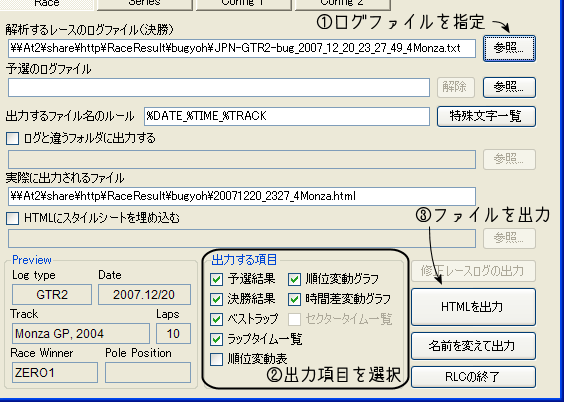
以下にもっとも基本的且つ一般的だと思われる使い方を示します。
- 一番右上の[参照...]ボタンを押してダイアログからレースのログを選択
- 下段中央の[出力する項目]から出力させたいものをチェック
(ログを読み込んだ時点で推奨される項目には自動的にチェックが入る) - [HTMLを出力]ボタンを押す
これだけで(何も特別な設定をしていない場合は)、選択したログファイルと同じフォルダにそのログファイルと同じファイル名のHTMLファイルが作成されます。(拡張子だけは.html)[順位変動グラフ], [時間差変動グラフ]にチェックを入れた場合は、ほぼ同じファイル名でグラフ用の画像ファイルも作成されます。これらの画像ファイルは拡張子は.pngです。
出力されたHTMLの閲覧
出力されたファイルはHTMLファイルですのでウェブブラウザで閲覧する事になります。
ただし、出力されたHTML自体には装飾記述がほとんど無いので、単体で閲覧するとド寒い物が表示されます。閲覧の際にはツールと同梱のCSSファイルを出力されたHTMLと同じフォルダに置いて閲覧してください。CSSを全部RLC.exeと同じフォルダに置いておけば、出力時に一緒にコピーさせることもできます。
複数のCSSファイルを同梱していますが、 それらすべてをHTMLと同じフォルダに置く必要は無く、HTMLの作成元ログのゲームタイトルにあわせて、以下のいずれかひとつを置くだけで問題ありません。
| ゲームタイトル | 参照するCSSファイル名 |
| GTR -FIA GT Racing Game | result_gtr.css |
| GTR2 -FIA GT Racing Game | result_gtr2.css |
| GT Legends | result_gtl.css |
| RACE -The WTCC Game | result_race.css |
| rFactor | result_rf.css |
| RACE 07 | result_race07.css |
同梱のCSSファイルは私の貧相なセンスで作ったサンプルなので、不満なら勝手に改変して使用してください。
基本的なHTMLの構造はどのゲームのログから出力したものでも同じなので、CSSファイルの名前を変更して別のゲーム用のものに使用しても大きな問題は起こりません。